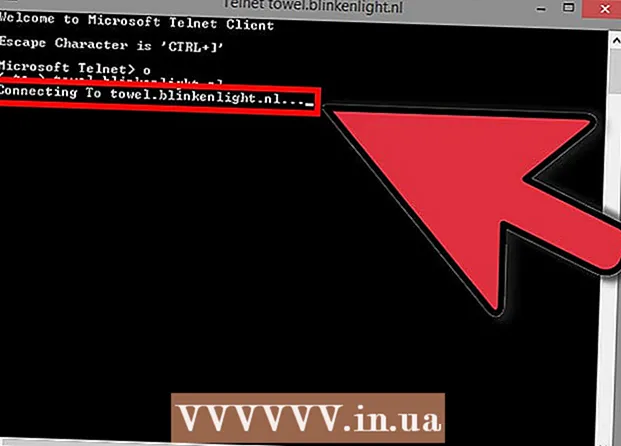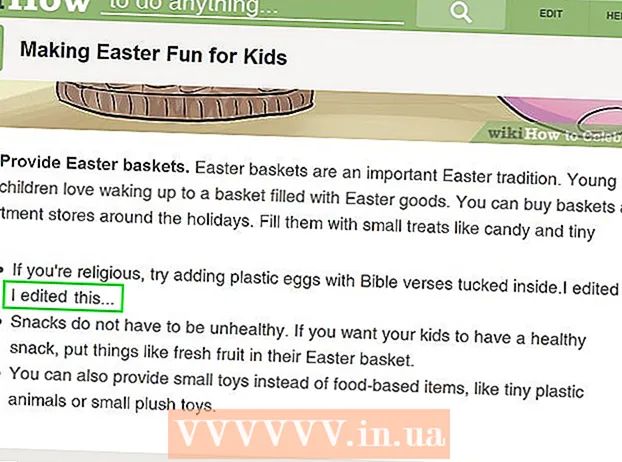Muallif:
Gregory Harris
Yaratilish Sanasi:
12 Aprel 2021
Yangilanish Sanasi:
1 Iyul 2024

Tarkib
- Qadamlar
- 4 -usul 1: Internet Explorer -ni qanday yangilash kerak
- 4 -usul 2: asboblar panelini qanday olib tashlash mumkin
- 3 -usul 4: Zararli dasturlarni qanday olib tashlash mumkin
- 4 -usul 4: Internet Explorer -ni qanday o'chirib qo'yish mumkin
- Maslahatlar
- Ogohlantirishlar
Ushbu maqolada Internet Explorer (IE) bilan bog'liq keng tarqalgan muammolarni hal qilishni o'rganing. Buning uchun Internet Explorer -ni so'nggi versiyaga yangilashingiz, keraksiz asboblar panelini olib tashlashingiz yoki Windows Defender yordamida zararli dasturlardan qutulishingiz mumkin. Agar siz Internet Explorer -dan foydalanishni xohlamasangiz, ushbu brauzerni o'chirib qo'ying. Internet Explorer 11 - bu oxirgi versiya va Windows -ning keyingi versiyalarida oldindan o'rnatilmaydi, chunki Microsoft IE -ni yangi Microsoft Edge brauzeri bilan almashtirdi.
Qadamlar
4 -usul 1: Internet Explorer -ni qanday yangilash kerak
 1 Ga o'ting sahifabu erda mustaqil IE o'rnatuvchisini yuklab olishingiz mumkin. IE -ning so'nggi qo'llab -quvvatlanadigan versiyasi Internet Explorer 11. Bu versiyani Microsoft veb -saytidan yuklab oling.
1 Ga o'ting sahifabu erda mustaqil IE o'rnatuvchisini yuklab olishingiz mumkin. IE -ning so'nggi qo'llab -quvvatlanadigan versiyasi Internet Explorer 11. Bu versiyani Microsoft veb -saytidan yuklab oling. - Agar siz Internet Explorer -ni ocholmasangiz, IE o'rnatuvchisini yuklab olish uchun boshqa brauzerdan (masalan, Firefox yoki Chrome) foydalaning.
 2 Pastga siljiting va kerakli tilni toping. Sahifaning chap tomonida joylashgan o'z ona tilingizda o'rnatish faylini yuklab oling.
2 Pastga siljiting va kerakli tilni toping. Sahifaning chap tomonida joylashgan o'z ona tilingizda o'rnatish faylini yuklab oling.  3 Operatsion tizimingiz uchun havolani bosing. O'rnatuvchi kompyuteringizga yuklab oladi. Siz til yonida uchta havolani ko'rasiz:
3 Operatsion tizimingiz uchun havolani bosing. O'rnatuvchi kompyuteringizga yuklab oladi. Siz til yonida uchta havolani ko'rasiz: - Windows 7 Service Pack 1 (SP1) 32-bitli... Agar siz Windows 7/8/10 32 bitli tizimdan foydalanayotgan bo'lsangiz, ushbu havolani bosing.
- Windows 7 Service Pack 1 (SP1) 64 bitli... Agar siz Windows 7/8/10 64-bit bilan ishlayotgan bo'lsangiz, ushbu havolani bosing.
- Windows Server 2008 R2 SP1 64 bitli... Agar siz Windows Server 2008 R2 bilan ishlayotgan bo'lsangiz, ushbu havolani bosing.
- Agar siz tizimning imkoniyatlarini bilmasangiz, uni aniqlang.
 4 Yuklab olingan o'rnatish faylini ikki marta bosing. Siz uni yuklamalar papkasida topasiz.
4 Yuklab olingan o'rnatish faylini ikki marta bosing. Siz uni yuklamalar papkasida topasiz.  5 Ustiga bosing Haso'ralganda. Internet Explorer 11 sozlash ustasi ochiladi.
5 Ustiga bosing Haso'ralganda. Internet Explorer 11 sozlash ustasi ochiladi.  6 Ekrandagi ko'rsatmalarga amal qiling. Microsoft dasturiy ta'minotidan foydalanish shartlariga rozilik bildiring (buning uchun "Qabul qilaman" tugmasini bosing), "Keyingi" ni bosing, o'rnatiladigan joyni tanlang va "Ish stolidagi yorliq" variantini belgilang yoki belgisini olib tashlang.
6 Ekrandagi ko'rsatmalarga amal qiling. Microsoft dasturiy ta'minotidan foydalanish shartlariga rozilik bildiring (buning uchun "Qabul qilaman" tugmasini bosing), "Keyingi" ni bosing, o'rnatiladigan joyni tanlang va "Ish stolidagi yorliq" variantini belgilang yoki belgisini olib tashlang.  7 Ustiga bosing Tugatish uchun. U oynaning o'ng pastki burchagida. Bu Internet Explorer 11 -ni kompyuteringizga o'rnatadi va IEning eski (buzilgan) versiyasi o'chiriladi.
7 Ustiga bosing Tugatish uchun. U oynaning o'ng pastki burchagida. Bu Internet Explorer 11 -ni kompyuteringizga o'rnatadi va IEning eski (buzilgan) versiyasi o'chiriladi.
4 -usul 2: asboblar panelini qanday olib tashlash mumkin
 1 Internet Explorer -ni oching. Juda ko'p asboblar paneli Internet Explorer ishini sekinlashtiradi. Shuning uchun Internet Explorer -ni tezlashtirish va muammolardan xalos bo'lish uchun keraksiz asboblar panelini olib tashlang.
1 Internet Explorer -ni oching. Juda ko'p asboblar paneli Internet Explorer ishini sekinlashtiradi. Shuning uchun Internet Explorer -ni tezlashtirish va muammolardan xalos bo'lish uchun keraksiz asboblar panelini olib tashlang. - Agar IE -ni ochishingiz mumkin bo'lsa, ushbu usuldan foydalaning. Aks holda, keyingi bo'limga o'ting.
 2 Ustiga bosing ⚙️. Bu belgi Internet Explorer oynasining o'ng yuqori burchagida joylashgan.
2 Ustiga bosing ⚙️. Bu belgi Internet Explorer oynasining o'ng yuqori burchagida joylashgan.  3 Ustiga bosing Qo'shimcha boshqaruv. Siz bu variantni ochiladigan menyuning o'rtasida topasiz.
3 Ustiga bosing Qo'shimcha boshqaruv. Siz bu variantni ochiladigan menyuning o'rtasida topasiz.  4 Yorliqni bosing Asboblar paneli va kengaytmalari. Bu derazaning chap tomonida.
4 Yorliqni bosing Asboblar paneli va kengaytmalari. Bu derazaning chap tomonida. - Odatda, bu yorliq sukut bo'yicha ochiladi.
 5 O'chirish uchun asboblar panelini bosing. Bu ta'kidlanadi.
5 O'chirish uchun asboblar panelini bosing. Bu ta'kidlanadi.  6 Ustiga bosing O'chirish. U oynaning o'ng pastki burchagida. Ajratilgan asboblar paneli o'chiriladi.
6 Ustiga bosing O'chirish. U oynaning o'ng pastki burchagida. Ajratilgan asboblar paneli o'chiriladi.  7 O'chirmoqchi bo'lgan har bir asboblar panelini ajratib ko'rsatish. Agar sizda eski kompyuter bo'lsa, asboblar panellarining ko'pini (yoki barchasini yaxshiroq) olib tashlashingizni tavsiya qilamiz.
7 O'chirmoqchi bo'lgan har bir asboblar panelini ajratib ko'rsatish. Agar sizda eski kompyuter bo'lsa, asboblar panellarining ko'pini (yoki barchasini yaxshiroq) olib tashlashingizni tavsiya qilamiz. - Agar asboblar paneli o'chirilmasa, keyingi bo'limga o'ting.
3 -usul 4: Zararli dasturlarni qanday olib tashlash mumkin
 1 Boshlash menyusini oching
1 Boshlash menyusini oching  . Buning uchun ekranning pastki chap burchagidagi Windows logotipini bosing.
. Buning uchun ekranning pastki chap burchagidagi Windows logotipini bosing.  2 Pastga siljiting va teging Windows Defender xavfsizlik markazi. Ushbu parametr Boshlash menyusining "C" bo'limida joylashgan.
2 Pastga siljiting va teging Windows Defender xavfsizlik markazi. Ushbu parametr Boshlash menyusining "C" bo'limida joylashgan.  3 Ustiga bosing ☰. Siz bu belgini oynaning yuqori chap burchagida topasiz.
3 Ustiga bosing ☰. Siz bu belgini oynaning yuqori chap burchagida topasiz.  4 Ustiga bosing Virus va tahdidlardan himoya. U Windows Defender oynasining yuqori chap burchagida joylashgan.
4 Ustiga bosing Virus va tahdidlardan himoya. U Windows Defender oynasining yuqori chap burchagida joylashgan.  5 Ustiga bosing Kengaytirilgan skanerlash. U sahifaning o'rtasida joylashgan "Tez tekshirish" tugmasi ostida joylashgan.
5 Ustiga bosing Kengaytirilgan skanerlash. U sahifaning o'rtasida joylashgan "Tez tekshirish" tugmasi ostida joylashgan.  6 "To'liq ko'rish" variantining yonidagi katakchani belgilang. Buning uchun sahifaning yuqori qismidagi "To'liq tekshirish" variantining chap tomonidagi doira belgisini bosing.
6 "To'liq ko'rish" variantining yonidagi katakchani belgilang. Buning uchun sahifaning yuqori qismidagi "To'liq tekshirish" variantining chap tomonidagi doira belgisini bosing.  7 Ustiga bosing Tekshirish. Bu tugma sahifaning o'rtasida joylashgan. Tizim zararli dasturlarni tekshiradi. Agar sizning kompyuteringizda Internet Explorer -ni buzadigan zararli dastur bo'lsa, Windows Defender uni topishi mumkin.
7 Ustiga bosing Tekshirish. Bu tugma sahifaning o'rtasida joylashgan. Tizim zararli dasturlarni tekshiradi. Agar sizning kompyuteringizda Internet Explorer -ni buzadigan zararli dastur bo'lsa, Windows Defender uni topishi mumkin.  8 Skanerlash jarayoni tugashini kuting. Agar skanerlash paytida Defender biror narsani aniqlasa, u sizni ogohlantiradi; Himoyachiga xavfli narsalarni olib tashlashga ruxsat bering.
8 Skanerlash jarayoni tugashini kuting. Agar skanerlash paytida Defender biror narsani aniqlasa, u sizni ogohlantiradi; Himoyachiga xavfli narsalarni olib tashlashga ruxsat bering. - Agar Defender skanerdan o'tkazganidan keyin hech qanday shubhali fayllarni topmagan bo'lsa, "Oflayn ko'rish" opsiyasini faollashtirish orqali skanerlashni takrorlang ("To'liq skanerlash" o'rniga).
 9 Ishlayotganini bilish uchun Internet Explorer -ni oching. Agar Internet Explorer ishga tushsa, ehtimol zararli dastur zararsizlantirilgan.
9 Ishlayotganini bilish uchun Internet Explorer -ni oching. Agar Internet Explorer ishga tushsa, ehtimol zararli dastur zararsizlantirilgan. - Endi Internet Explorer -ni yangilashga ishonch hosil qiling.
4 -usul 4: Internet Explorer -ni qanday o'chirib qo'yish mumkin
 1 Boshlash menyusini oching
1 Boshlash menyusini oching  . Buning uchun ekranning pastki chap burchagidagi Windows logotipini bosing. Agar Internet Explorer ishga tushmasa, uni butunlay o'chirib qo'yish yaxshidir.
. Buning uchun ekranning pastki chap burchagidagi Windows logotipini bosing. Agar Internet Explorer ishga tushmasa, uni butunlay o'chirib qo'yish yaxshidir.  2 "Tanlovlar" ni bosing
2 "Tanlovlar" ni bosing  . U Boshlash oynasining pastki chap burchagida joylashgan.
. U Boshlash oynasining pastki chap burchagida joylashgan.  3 Ustiga bosing Ilovalar. Bu parametr variantlar oynasida joylashgan.
3 Ustiga bosing Ilovalar. Bu parametr variantlar oynasida joylashgan.  4 Yorliqqa o'ting Ilovalar va xususiyatlar. Siz bu variantni oynaning chap tomonida topasiz.
4 Yorliqqa o'ting Ilovalar va xususiyatlar. Siz bu variantni oynaning chap tomonida topasiz.  5 Ustiga bosing Dasturlar va xususiyatlar. Bu havola tegishli ilovalar bo'limi ostidagi Ilovalar va Xususiyatlar sahifasining yuqori o'ng burchagida joylashgan.
5 Ustiga bosing Dasturlar va xususiyatlar. Bu havola tegishli ilovalar bo'limi ostidagi Ilovalar va Xususiyatlar sahifasining yuqori o'ng burchagida joylashgan.  6 Windows xususiyatlarini yoqish yoki o'chirish -ni bosing. Bu "Dasturlar va xususiyatlar" oynasining yuqori chap burchagida.
6 Windows xususiyatlarini yoqish yoki o'chirish -ni bosing. Bu "Dasturlar va xususiyatlar" oynasining yuqori chap burchagida.  7 "Internet Explorer 11" yonidagi katakchani belgilang. Bu sizning kompyuteringizda Internet Explorer -ni o'chirib qo'yadi.
7 "Internet Explorer 11" yonidagi katakchani belgilang. Bu sizning kompyuteringizda Internet Explorer -ni o'chirib qo'yadi.  8 Qaroringizni tasdiqlash so'ralganda, Ha ni bosing.
8 Qaroringizni tasdiqlash so'ralganda, Ha ni bosing. 9 OK ni bosing. O'chirish jarayoni boshlanadi.
9 OK ni bosing. O'chirish jarayoni boshlanadi.  10 Agar so'ralsa, Qayta ishga tushirish -ni bosing. Kompyuter qayta ishga tushadi va Internet Explorer o'chiriladi.
10 Agar so'ralsa, Qayta ishga tushirish -ni bosing. Kompyuter qayta ishga tushadi va Internet Explorer o'chiriladi.
Maslahatlar
- Internet Explorer endi Microsoft tomonidan qo'llab -quvvatlanmaydi. Shuning uchun Firefox, Edge yoki Chrome kabi xavfsizroq brauzerdan foydalaning.
Ogohlantirishlar
- Internet Explorer -ni kompyuterdan to'liq o'chirib bo'lmaydi.